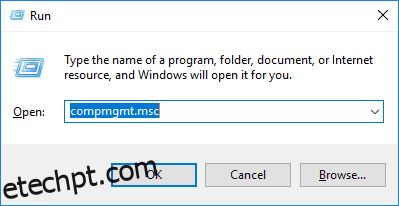Imagine sua geladeira sem prateleiras. Opa! A mesma coisa pode acontecer com um disco rígido sem qualquer partição.
Tudo em um único volume gigante; é como a maneira de uma criança guardar as coisas. A partição de disco é necessária para o uso eficaz do seu disco rígido.
E as coisas podem dar errado a qualquer momento. Ele pode ser corrompido, tirando todos os seus dados, aplicativos instalados e qualquer coisa armazenada com ele.
Portanto, é melhor particionar seu disco rígido corretamente. Torna-se fácil segregar o conteúdo e uma unidade particionada permite uma recuperação fácil se algo der errado.
últimas postagens
O que é partição de disco?
Normalmente, os computadores Windows enviados de fábrica vêm com apenas três partições.
A partição que hospeda o sistema operacional (SO) recebe a letra C, chamando-a de Unidade C. E duas outras pequenas partições – sistema reservado e para recuperação.
Para dividi-lo ainda mais, é preciso fazer a partição do disco, manualmente ou com um utilitário.
Portanto, a partição de disco é um processo simples de dividir seu disco rígido em volumes de um tamanho específico.
Cada partição é então atribuída a uma letra dentro do sistema operacional. Por exemplo, o Windows chama suas partições de unidade C (C:), unidade D (D:), unidade E (E:) e assim por diante.
O objetivo principal da partição de disco é apontar o Windows (ou qualquer sistema operacional) para um local para instalação do sistema.
Além disso, você deve particionar o disco rígido se desejar instalar vários sistemas operacionais nele. Além disso, o particionamento auxilia no processo de backup. Você pode fazer backup apenas dos arquivos necessários, deixando de lado os aplicativos e o sistema.
A outra vantagem de particionar o disco rígido é que, se você precisar reinstalar ou redefinir seu sistema operacional, perderá apenas os dados na partição que contém o sistema operacional. Os dados em outras partições permanecerão intocados na maioria dos casos.
Primeiro, vamos verificar a maneira tradicional de fazê-lo.
Como particionar no Windows 11 manualmente
Passo 1
Abra o console de Gerenciamento do Computador pressionando a tecla Windows + R. Em seguida, digite compmgmt.msc e pressione Enter ou clique em OK.
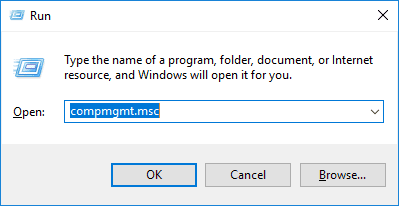
Passo 2
Em seguida, clique em Gerenciamento de disco à direita. Depois, clique com o botão direito do mouse na partição (aquela com o espaço extra) para diminuir e selecione Diminuir volume no menu suspenso.
etapa 3
O pop-up subsequente mostrará o espaço máximo disponível para reduzir. Você pode inserir a capacidade desejada para o novo volume. Em seguida, pressione Encolher. Por exemplo, digitei 102400 MB (100 GB) para diminuir.
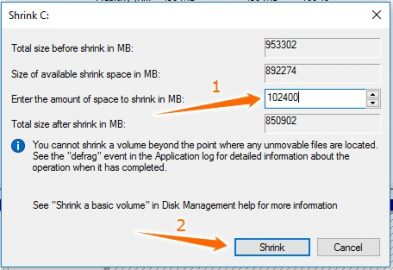
Passo 4
Agora o espaço reduzido será mostrado como volume não alocado. Depois, é preciso esculpir uma partição desse espaço livre. Portanto, clique com o botão direito do mouse no espaço não alocado e clique em Novo volume simples. Em seguida, insira a capacidade desejada para a partição a ser feita. Clique em Avançar.
Etapa 5
Você pode atribuir uma letra de unidade à nova partição. Além disso, você pode alterar mais alguns atributos para o novo volume. Se você é um usuário regular, deixe essas opções como estão, elas estão bem. No entanto, você pode inserir qualquer coisa na guia Rótulo do volume. Clique em Avançar.
Etapa 6
Por fim, clique em Concluir na tela seguinte. Você será capaz de ver o novo volume.
Embora esse processo seja fácil, o software dedicado traz muito mais funcionalidades do que o utilitário de gerenciamento de disco padrão do Windows. Por exemplo, não há uma maneira de desfazer uma operação de partição com um clique.
Então, vamos conferir alguns softwares de gerenciamento de disco para uma partição de disco rígido eficiente e segura.
Diretor de disco ACRONIS
Diretor de disco Acronis é um utilitário de gerenciamento de disco multifuncional. Ele tem muitos recursos para você passar por qualquer dia ruim.
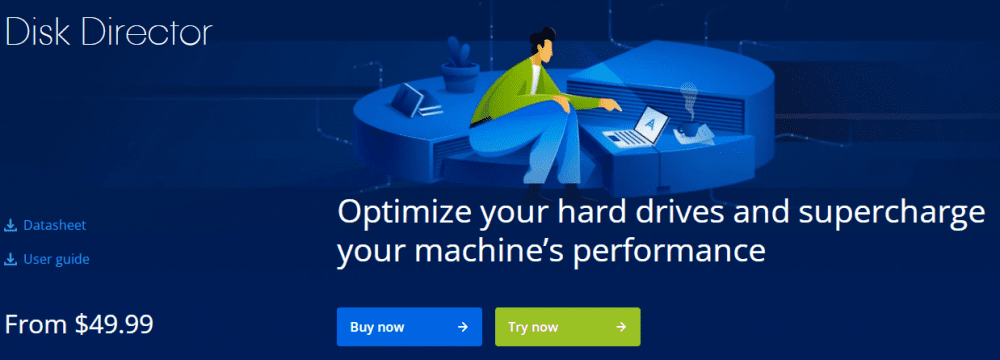
Características
Além do formato regular, excluir, reduzir e estender, o Disk Director possui opções de clonagem de disco e recuperação de volume.
A clonagem de disco – como você deve ter adivinhado – é uma maneira de copiar todo o disco rígido em uma unidade separada. Da mesma forma, a recuperação de volume é capaz de recuperar partições (perdidas ou excluídas), mesmo que o Windows não inicialize.
Também pode converter discos de do básico ao dinâmico.
Além da otimização automática do espaço do disco rígido, você pode combinar o espaço restante de até 32 discos físicos em um volume lógico.
A partir de US$ 49,99. Pode-se experimentar o Acronis disk director por até 30 dias gratuitamente.
Assistente de partição AOMEI
Assistente de partição AOMEI é um poderoso software de partição de disco.
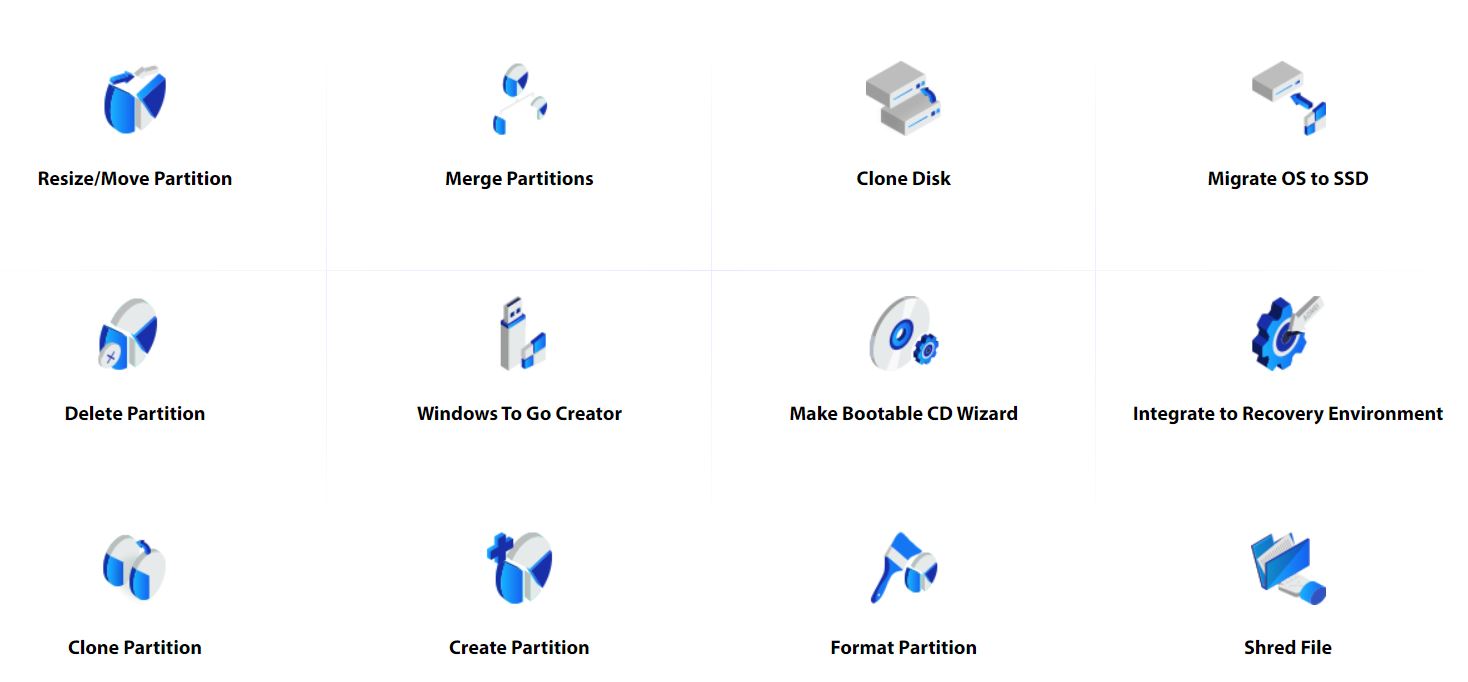
Características
Semelhante ao Disk Director, este utilitário de gerenciamento de disco pode executar todas as funções de partição de disco padrão e mais algumas.
Ele é alimentado com migração de sistema, clonagem de disco e partição. Além disso, tem algumas opções de conversão à mão. Por exemplo, ele pode converter disco MBR em GPT, partição NTFS em FAT32, disco básico em dinâmico sem perda de dados.
Além disso, você pode alternar entre partições primárias e lógicas de acordo com a necessidade. Também possui opções de recuperação de partição.
O plano de US$ 53,96 vem com atualizações vitalícias e suporte técnico. Você também pode verificar uma versão gratuita deste software com algumas funções limitadas. Todas as suas versões pagas estão sob um esquema de garantia incondicional de devolução do dinheiro em 90 dias, para que você possa experimentá-lo sem riscos.
Gerenciador de Disco Rígido Paragon
O próximo na lista de software de partição de disco é o Gerenciador de disco rígido pela Paragon Software.
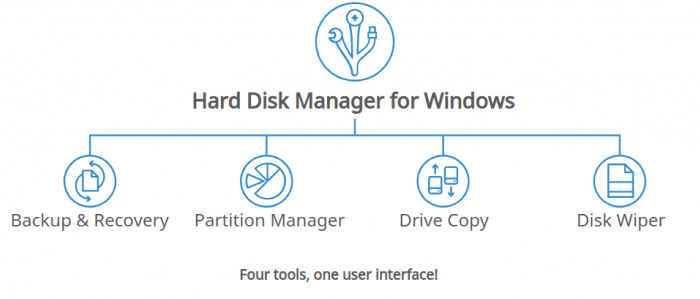
Características
Ele tem todo o funcionamento básico do gerenciamento de disco do Windows embutido.
Além disso, ele é acoplado a opções avançadas de partição, como divisão/fusão, conversão lógica para primária e vice-versa, conversão MBR/GPT, etc.
Além disso, também pode ajudar na migração de todo o sistema operacional. Isso também pode copiar partições individuais ou discos inteiros. Você também pode automatizar backups com este gerenciador de disco rígido.
Por fim, também pode notificar via e-mail sobre o sucesso ou fracasso de qualquer operação.
Custa USD 79,95 para uma licença de 3 PCs com alguns descontos disponíveis.
Mestre de partição EaseUS
Mestre de partição EaseUS também é um produto freemium com uma avaliação gratuita disponível em todas as suas versões pagas. Semelhante ao software discutido acima, ele possui muitas ferramentas para gerenciamento de disco.
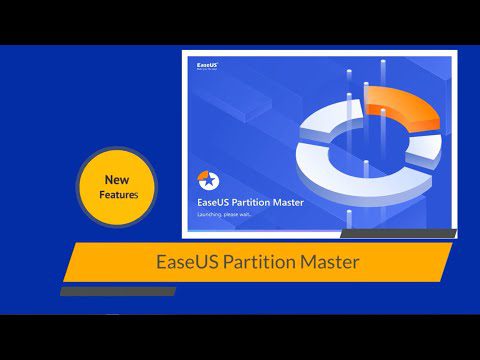
Características
Esta ferramenta é acoplada com todos os recursos para lidar com suas necessidades diárias de partição. Seja Wipe, Create, Delete, Resize ou conversão de NTFS para FAT32 – sua versão gratuita tem tudo e muito mais. Só que ele pode processar apenas 8 TB de armazenamento em disco rígido, mas isso é suficiente para um usuário médio.
Suas versões premium não têm limites para a capacidade do disco rígido. Adicionando à sua edição gratuita, eles suportam recuperação de partição, migração de SO, gerenciamento dinâmico de disco, etc.
Seu preço varia de grátis a US$ 259 para edição de servidor com atualizações vitalícias.
Assistente de partição
Assistente de partição do MiniTool software é um utilitário de gerenciamento de disco completo. Além de sete versões pagas com funções variadas, também possui uma versão gratuita com brindes limitados.
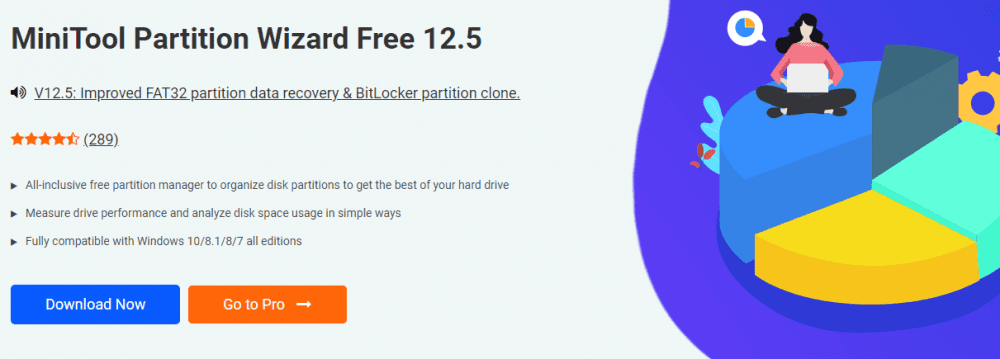
Características
Além das funções básicas de partição de disco, este tem muitos outros recursos para praticamente qualquer caso.
Por exemplo, ele pode mover partições não contíguas para fins de extensão. Isso também possui um recurso Wipe disk/partição que garante exclusão permanente e chance de recuperação zero com qualquer solução de recuperação de dados.
E também é alimentado com vários casos de conversão, como FAT para NTFS, MBR para GPT, etc.
O preço varia de US$ 59 por ano para a versão pro a uma taxa vitalícia de US$ 699 para a versão técnica. Suas edições pagas vêm com uma garantia de reembolso de 30 dias.
Gerenciador de partição ativo
Gerenciador de partição ativo é um freeware desenvolvido pela LSoft Technologies.
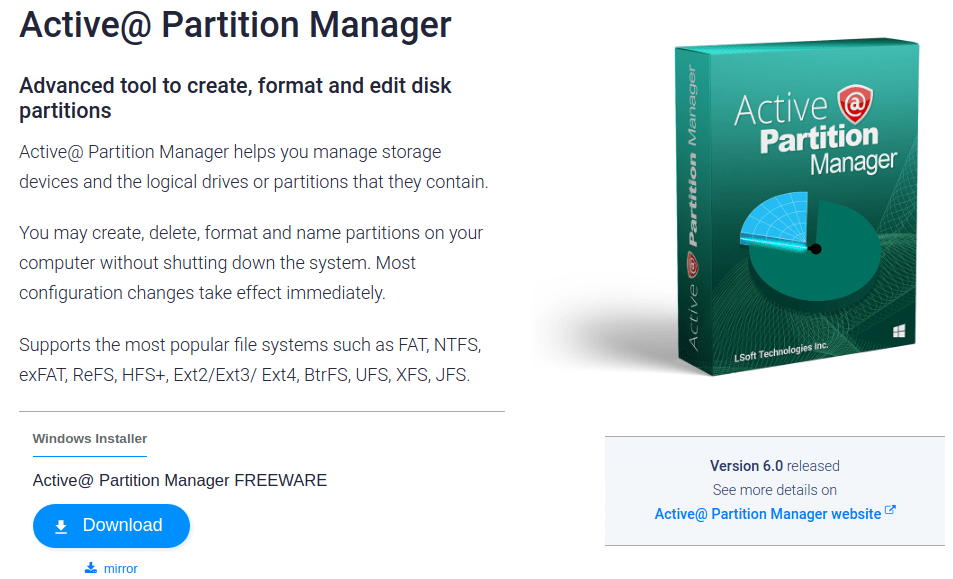
Características
Possui todas as funções usuais para um gerenciamento de disco eficaz. Isso pode criar, formatar ou redimensionar partições primárias e lógicas.
Além disso, é capaz de converter MBR para GPT e vice-versa. Isso também pode desfazer qualquer alteração de partição, incluindo criação, exclusão e formatação.
No geral, parece curto na lista de recursos. No entanto, é freeware e possui todos os recursos essenciais para a partição básica do disco.
Editor de partição NIUBI
Editor de partição NIUBI é um utilitário de gerenciamento de disco freemium completo.
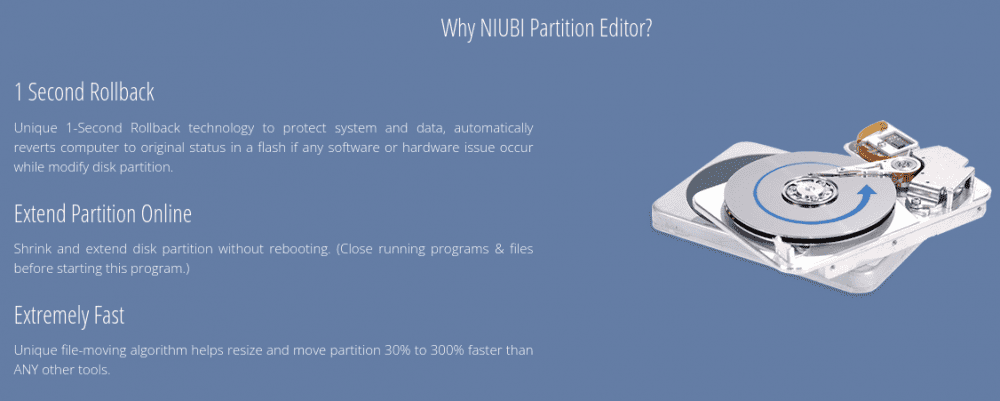
Características
Ele é capaz de todas as operações de gerenciamento de disco de rotina, incluindo redimensionamento, clonagem, criação e movimentação de partições.
NIUBI possui operações 30-300% mais rápidas do que seus pares, graças ao seu algoritmo exclusivo de movimentação de arquivos. Na frente de segurança, ele pode ocultar ou atribuir permissões somente leitura a qualquer partição.
Notavelmente, sua tecnologia de reversão de 1 segundo é reservada apenas para a versão paga e outras funções premium.
A versão gratuita tem funcionalidade limitada e as variantes pagas começam em US$ 39.
Redimensionador de Partição
Além da aparência datada, o Redimensionador de Partição IM-Magic tem muitos recursos em seu gatinho. Começando do encolhimento básico, estendendo, redimensionando para o mais avançado, como conversão de MBR para GPT, isso cobre a maior parte do terreno.
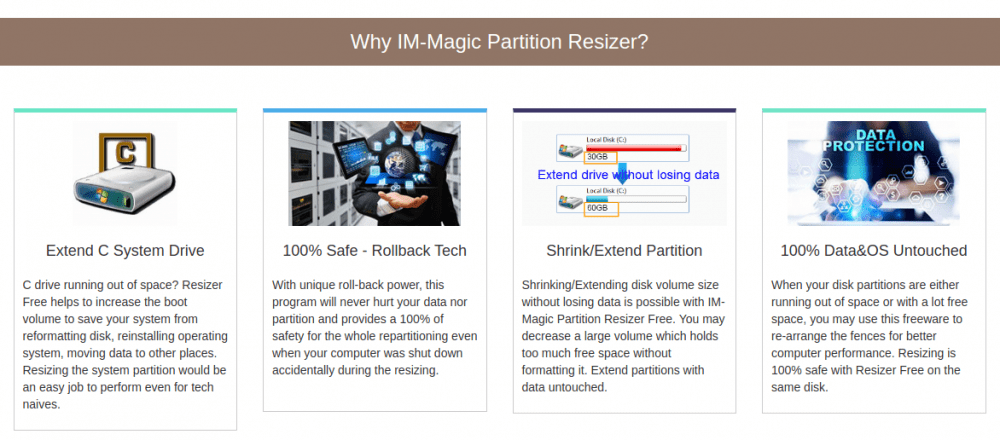
Características
Exceto por sua versão gratuita, todos os outros vêm com proteção contra reversão. Embora faltando algumas adições bacanas, sua edição gratuita parece suficiente para um usuário do dia-a-dia.
GParted
GParted é uma ferramenta de gerenciamento de partição de código aberto. É gratuito e limitado em recursos.
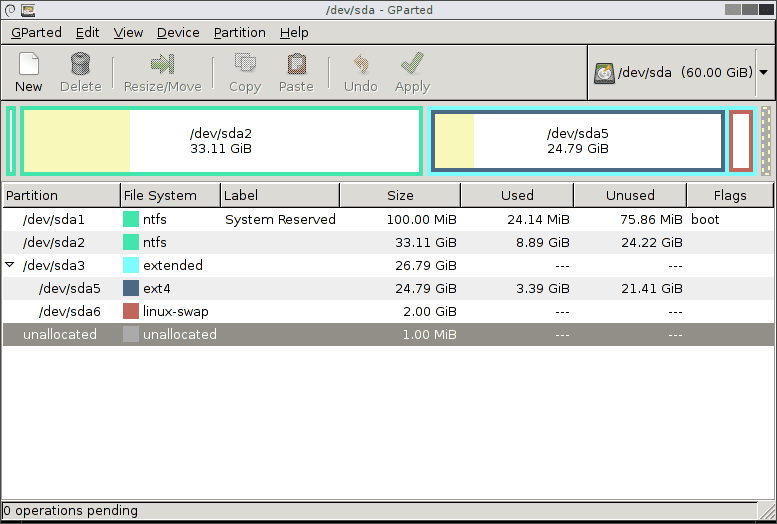
Características
Pode criar tabelas de partição (MS-DOS e GPT). Além disso, ele pode realizar tarefas rotineiras, incluindo criar, copiar, mover, redimensionar etc.
Fechando Linhas 👩🏫
Quase todos os produtos acima vêm com alguma garantia de avaliação ou devolução do dinheiro. Mas, eles podem diferir principalmente com a experiência geral do usuário. Então, ajudaria se você tentasse o freeware primeiro para obter o sabor inicial antes de ir com as versões pagas.
E, finalmente, observe os requisitos do sistema, sistemas de arquivos suportados, sistemas operacionais, etc., antes de clicar em comprar.
Você também pode estar interessado no Melhor Software de Migração de Dados para Windows.